Configuración del trabajo - Doble cara
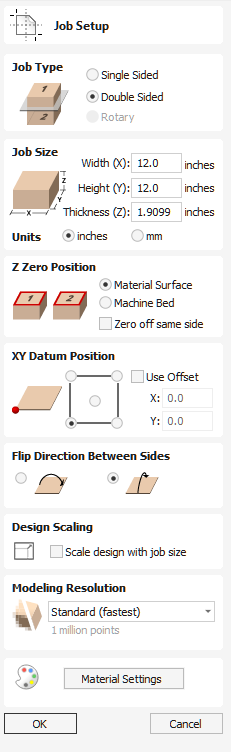
El formulario Configuración del trabajo se muestra cada vez que se crea un nuevo trabajo o cuando se edita el tamaño y la posición de un trabajo existente.
En la mayoría de los casos, un nuevo trabajo representa el tamaño del material en el que se mecanizará el trabajo o al menos un área de una pieza de material más grande que contendrá la pieza que se va a cortar. Al hacer clic en Aceptar se crea un nuevo trabajo vacío, que se dibuja como un rectángulo gris en la vista 2D. Las líneas grises horizontales y verticales con puntos se dibujan en la ventana de diseño 2D para mostrar dónde se coloca el punto X0 e Y0.
Vea este vídeo para obtener una introducción al mecanizado de dos caras:
 El tipo de trabajo
El tipo de trabajo
Lado único el tipo de trabajo debe usarse cuando el diseño solo requiere que el material se corte desde un lado. Este es el tipo de trabajo más sencillo de diseñar y mecanizar.
Doble cara El tipo de trabajo es útil cuando se desea cortar ambos lados de su material. Aspire le permite visualizar y gestionar el proceso de creación y corte de ambos lados de su diseño dentro de un único archivo de proyecto.
Giratorio el tipo de trabajo permite el uso de un eje giratorio (también llamado cuarto eje o indexador). Aspire proporcionará visualización, simulación y herramientas alternativas apropiadas para diseños rotativos.
 Tamaño del trabajo
Tamaño del trabajo
Esta sección del formulario define las dimensiones del bloque de material que utilizará para su proyecto en términos de ancho (a lo largo del eje X), alto (a lo largo del eje Y) y espesor (a lo largo del eje Z).
También le permite seleccionar en qué unidades de medida prefiere diseñar: pulgadas (imperial/inglés) o milímetros (métrico).
Cut2D Desktop solo admite tamaños de trabajo de hasta un máximo de 25 pulgadas cuadradas sin mosaico.
Puede cortar trabajos que superen este límite, pero deberá utilizar la función Mosaico de trayectoria para cortar el trabajo en secciones.
 Posición Z Cero
Posición Z Cero
Indica si la punta de la herramienta está despegada de la superficie del material (como se muestra en el diagrama) o fuera de la cama/mesa de la máquina para Z a 0,0.
 Cero en el mismo lado
Cero en el mismo lado
Esta opción permite que Z Zero haga referencia a la misma ubicación física, independientemente de si el material está volteado o no
 Posición de referencia XY
Posición de referencia XY
Este punto de referencia se puede establecer en cualquier esquina o en la mitad del trabajo. Esto representa la ubicación, relativa a su diseño, que coincidirá con la máquina herramienta cuando se coloque en X0, Y0. Mientras este formulario está abierto, se dibuja un cuadrado rojo en la vista 2D para resaltar la posición del dato.
 Usar compensación
Usar compensación
Esta opción permite establecer la posición de referencia en un valor distinto de X0, Y0.
 Voltear dirección entre lados
Voltear dirección entre lados
Esta sección ofrece la posibilidad de elegir entre el volteo horizontal y vertical al cambiar el lado del mecanizado. Aspire utiliza esa información para gestionar correctamente la alineación de la geometría relacionada con cada lado.
 Escalado de diseño
Escalado de diseño
Al editar los parámetros de Tamaño del trabajo de un trabajo existente, esta opción determina si los dibujos que ya haya creado se escalarán proporcionalmente para que coincidan con las dimensiones del nuevo trabajo. Si desea conservar el tamaño existente de sus dibujos, incluso después de que el tamaño del trabajo haya cambiado, deje esta opción sin marcar. Con esta opción marcada, sus dibujos cambiarán de tamaño para permanecer en la misma proporción y posición relativa dentro de la nueva extensión del material cuando haga clic en .